Kindle könyvek olvasása számítógépen alkalmazással vagy anélkül
Az Amazon Kindle(Amazon Kindle) az e-könyv olvasók kedvence. Bármely olvasó, aki történetesen a digitális folyóiratok vagy e-könyvek rajongói kedvence, már rendelkezett Kindle táblagéppel vagy e-tinta-eszközzel. A Kindle(Kindle) eszköz minden olvasó számára készült, aki magazinokat, könyveket, újságokat és egyéb digitális médiát szeretne letölteni a Kindle Store -on keresztül . Egyszerűen fogalmazva, a Kindle a legtöbb olvasó számára a legkeresettebb eszköz, amellyel több millió könyvet érhet el kéznél.
Néhány felhasználó azonban szívesebben olvas e-könyveket számítógépen. Szerencsére sokféleképpen olvashatja a Kindle e-könyveket más eszközökön, például okostelefonján vagy számítógépén. Az e-könyvek teljes képernyős eszközén, például számítógépén való olvasása kiváló olvasási élményt nyújt. A PC-k a legtöbb olvasó számára készültek, akik képregényeket és regényeket szeretnének olvasni. Sokkal kényelmesebb a munkával kapcsolatos szövegekre hivatkozni.
Ezenkívül a Kindle könyveket bármelyik Reader alkalmazással olvashatja, ha eltávolítja a Kindle DRM -et a könyvekből. Ebben a cikkben bemutatjuk a Kindle könyvek Windows PC-n történő olvasásának néhány lehetséges módját.
(Best)A Kindle(Kindle) könyvek PC-n történő olvasásának legjobb módjai
Jelenleg kevés módja van annak, hogy ne csak olvasson e-könyveket a Kindle eszközökön, hanem hozzáférjen a Kindle könyvekhez, és megtekinthesse azokat PC-n és más eszközökön. Ezenkívül az Amazon Kindle megkönnyíti a Kindle -könyvek számítógépen történő olvasását anélkül, hogy tényleges Kindle - eszköze lenne. Ez egy nagyszerű platform, amely lehetővé teszi az emberek számára, hogy Kindle-könyveket olvassanak anélkül, hogy pénzt kellene költeniük egy újabb Kindle - olvasóra. A Kindle(Kindle) könyveket Windows PC-jén olvashatja a Kindle for PC nevű asztali szoftver segítségével . Ha azonban nem szeretne szoftvert telepíteni a számítógépére, használhat egy webalapú Kindle Cloud Readert .(Kindle Cloud Reader)amely lehetővé teszi a Kindle könyvek olvasását az alkalmazás letöltése nélkül.
- Használja az Amazon Kindle-t PC-hez
- Használja a Kindle Cloud Readert
- Használja a harmadik féltől származó olvasó alkalmazást
A Kindle(Kindle) könyveket bármelyik Reader alkalmazással is olvashatja , ha eltávolítja a Kindle DRM -et a könyvekből. Ebben a cikkben bemutatjuk a Kindle könyvek Windows rendszeren való olvasásának legjobb lehetséges módjait.
1. Használja az Amazon Kindle-t PC-hez
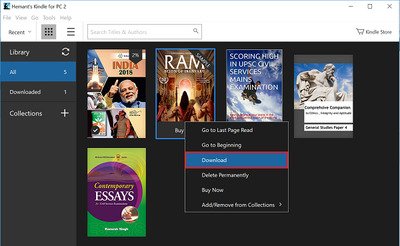
A Kindle for PC(Kindle for PC) az Amazon népszerű szoftvere, amely lehetővé teszi a Kindle könyvek olvasását Kindle eszköz nélkül(Kindle) . Kétségtelenül ez az egyik legkeresettebb módja az e-könyvek PC-n történő olvasásának. Ennek használatához egyszerűen töltse le a szoftvert az Amazon hivatalos oldaláról, és regisztrálja a szoftvert az Amazon - fiókjával. Ha elkészült, letöltheti a Kindle könyveket számítógépére. Amellett, hogy lehetővé teszi a Kindle könyvek olvasását nagy képernyős eszközön, lehetővé teszi az olvasási funkciók, például könyvjelzők, kártyák és jegyzetek használatát is.
2. Használja a Kindle Cloud Readert
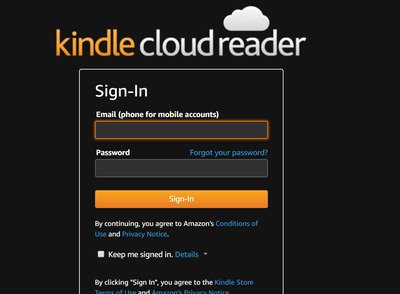
A Kindle Cloud Reader(Kindle Cloud Reader) lehetővé teszi a Kindle könyvek olvasását szoftver vagy alkalmazás letöltése nélkül. Ez egy, az Amazon(Amazon) által kifejlesztett web-alapú eszköz, amely lehetővé teszi a Kindle könyvek azonnali online olvasását egy webböngészőben. Az olvasó kompatibilis olyan böngészőkkel, mint a Google Chrome , az Internet Explorer , a Safari és a Firefox . Nem kell hozzá Kindle e-olvasó vagy táblagép. Egyszerűen(Simply) írja be a speciális URL -címet a Kindle Cloud Reader használatához . Kövesse az alábbi lépéseket a Kindle könyvek online olvasásához webböngészőben.
- Nyissa meg a Kindle Cloud Reader bejelentkezési(Kindle Cloud Reader Sign-in) oldalát itt.(here.)
- Jelentkezzen be a Kindle Cloud Readerbe (Kindle Cloud Reader)Amazon - fiókja adataival.
- Megjelenik egy felugró ablak, amely arra kéri, hogy állítsa be a Kindle Cloud Readert(Kindle Cloud Reader) olvasáshoz.
- Ha be szeretné állítani a Kindle Cloud Readert (Kindle Cloud Reader)offline olvasáshoz Kattintson(Click) az Offline engedélyezése( Enable Offline) gombra, ellenkező esetben érintse meg a Nem most(Not Now) lehetőséget .
- Ha az offline olvasás engedélyezését választotta, a rendszer felkéri egy böngészőbővítmény telepítésére.
- Kattintson a Telepítés(Install) gombra, és a telepítés befejezése után már offline állapotban is olvashat könyveket.
- Most, hogy bejelentkezik a Kindle Cloud Readerbe(Kindle Cloud Reader) , látni fogja a Kindle könyvtárat a főoldalon.
- Egyszerűen(Simply) kattintson duplán a könyv borítójára a könyv olvasásának megkezdéséhez.
3. Használja a Harmadik féltől származó olvasó alkalmazást
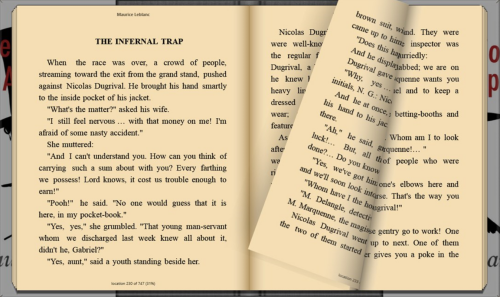
A Kindle(Kindle) könyveket a számítógépére telepített kedvenc eBook Reader alkalmazásában olvashatja. A Kindle könyvek olvasásához meg kell jegyezni, hogy az Amazon webhelyéről vásárolt Kindle könyveket a (Kindle)Kindle DRM védi, és csak a Kindle - hez kapcsolódó eszközökön és szoftvereken használhatók. A Kindle(Kindle) könyveket azonban harmadik féltől származó olvasón is olvashatja, ha eltávolítja a Kindle DRM -et a Kindle könyvekből.
Számos eszköz és szoftver segít a Kindle szabadalmaztatott formátumainak olvasó által támogatott formátummá alakításában. A Calibre-ebook(Calibre-ebook) az egyik népszerű nyílt forráskódú eszköz, amely a Kindle DRM eltávolítására használható .
Használata:
- Töltse(Download) le a Kindle könyveket számítógépére a Kindle alkalmazás segítségével.
- Töltse le a Calibre-ebook kezelést
- Importálja a könyveket a Calibre's Library -be , és az eszköz a Kindle Propriety formátumokat a kívánt fájltípusra csíkozza ki.
- Az átalakítás után látni fogja az átalakított e-könyvet a Caliber(Calibre) könyvtár főablakában .
- Adja hozzá a Kindle könyveket olvasóalkalmazásához, hogy élvezze kedvenc e-könyveinek olvasását számítógépen.
Remélem hasznosnak találja ezeket a tippeket.
Related posts
A Kindle Fire csatlakoztatása Windows PC-hez vezeték nélküli módban
A Windows összeomlik, amikor az Amazon Kindle csatlakozik
A számítógépes Kindle alkalmazás élvezetes élménnyé teszi az e-könyvek olvasását
A Caliber eBook olvasó Windowshoz kiválóan működik a Kindle számára
Mi az a Kindle Unlimited és megéri?
Hogyan küldjünk PDF fájlt a Kindle-re
Mi az Amazon Kindle Cloud Reader és hogyan kell használni
A Kindle Fire csatlakoztatása a televízióhoz
Az Amazon Kindle alkalmazás használata e-könyvek olvasásához Windows 10 Mobile rendszerben
A Kindle asztali alkalmazás: jó?
A teljes útmutató a Kindle alkalmazás használatához e-könyvek olvasásához Windows 10 rendszerben
Hogyan tudhatja meg, melyik Kindle modellje van
A Kindle Fire lágy és kemény alaphelyzetbe állítása
Az Amazon Kindle Fire HDX 7 áttekintése – egy jó táblagép erős hardverrel
Hogyan lehet javítani a Kindle-könyv letöltési hiányát
